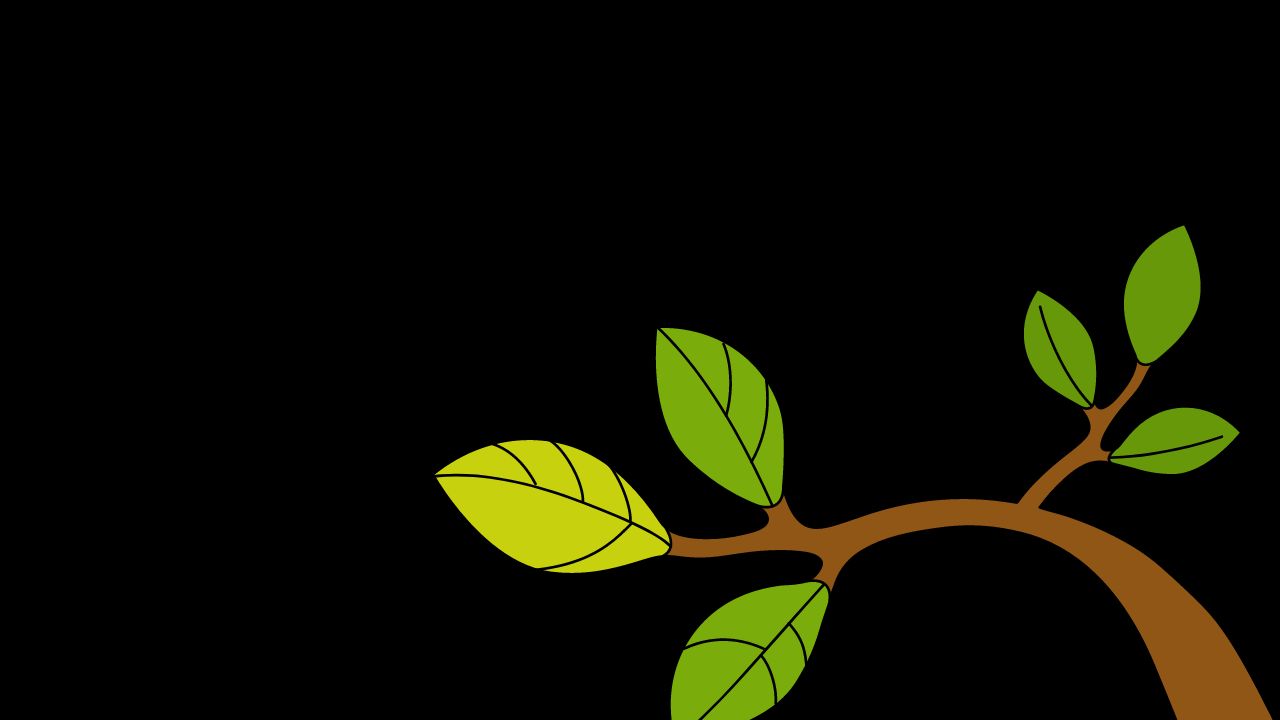Khi bạn quản lý một trang web WordPress, việc tổ chức nội dung là rất quan trọng để đảm bảo người dùng có thể dễ dàng tìm thấy thông tin họ cần. Một trong những công cụ mạnh mẽ để tổ chức nội dung trong WordPress là hệ thống phân loại, hay còn gọi là “taxonomy”. Trong bài viết này, chúng ta sẽ cùng khám phá tất cả các khía cạnh liên quan đến taxonomy trong WordPress, từ định nghĩa cơ bản đến cách sử dụng và tùy chỉnh.
1. Taxonomy Là Gì?
Trong WordPress, taxonomy là một cách để tổ chức và phân loại nội dung. Taxonomy giúp bạn nhóm các bài viết, trang hoặc các loại nội dung tùy chỉnh theo cách có ý nghĩa hơn. Nó cho phép bạn phân loại nội dung theo các tiêu chí cụ thể như thể loại, nhãn, chủ đề, và hơn thế nữa.
2. Các Loại Taxonomy Trong WordPress
WordPress cung cấp ba loại taxonomy chính:
a. Categories (Danh mục)
Danh mục là một loại taxonomy mặc định trong WordPress. Nó cho phép bạn phân chia các bài viết theo các nhóm lớn hơn. Bạn có thể tạo các danh mục chính và phân cấp chúng để tổ chức nội dung một cách hợp lý.
b. Tags (Thẻ)
Thẻ cũng là một loại taxonomy mặc định, nhưng chúng thường được sử dụng để phân loại nội dung theo các từ khóa cụ thể hơn. Ví dụ, nếu bạn viết một bài về du lịch, bạn có thể gán thẻ như “Châu Âu”, “Nhật Bản”, hoặc “Bãi biển” để người đọc dễ dàng tìm thấy bài viết liên quan.
c. Custom Taxonomies (Taxonomy tùy chỉnh)
Ngoài các taxonomy mặc định, WordPress cho phép bạn tạo các taxonomy tùy chỉnh để phục vụ nhu cầu cụ thể của trang web. Ví dụ, nếu bạn điều hành một trang web bán hàng, bạn có thể tạo các taxonomy như “Nhà sản xuất”, “Loại sản phẩm” hoặc “Kích thước”.
3. Tạo và Quản Lý Taxonomy Tùy Chỉnh
a. Tạo Taxonomy Tùy Chỉnh
Để tạo taxonomy tùy chỉnh, bạn có thể sử dụng một plugin như Custom Post Type UI hoặc viết mã tùy chỉnh. Ví dụ, bạn có thể sử dụng đoạn mã sau để tạo một taxonomy tùy chỉnh cho một loại nội dung tùy chỉnh:
function create_custom_taxonomy() {
register_taxonomy(
'genre',
'book',
array(
'label' => __( 'Genre' ),
'rewrite' => array( 'slug' => 'genre' ),
'hierarchical' => true,
)
);
}
add_action( 'init', 'create_custom_taxonomy' );Trong đoạn mã trên, genre là tên của taxonomy và book là loại nội dung mà taxonomy này sẽ áp dụng.
b. Quản Lý Taxonomy
Sau khi tạo taxonomy, bạn có thể quản lý nó từ bảng điều khiển WordPress. Bạn có thể thêm, sửa, hoặc xóa các mục trong taxonomy tùy chỉnh giống như cách bạn quản lý các danh mục và thẻ.
4. Sử Dụng Taxonomy Trong Theme và Plugin
a. Hiển Thị Taxonomy Trong Theme
Để hiển thị các taxonomy trong theme của bạn, bạn có thể sử dụng các hàm WordPress như get_terms() và wp_list_categories(). Ví dụ, để hiển thị một danh sách các thể loại, bạn có thể sử dụng mã sau:
<ul>
<?php
$categories = get_terms( array(
'taxonomy' => 'category',
'hide_empty' => false,
) );
foreach ( $categories as $category ) {
echo '<li><a href="' . get_category_link( $category->term_id ) . '">' . $category->name . '</a></li>';
}
?>
</ul>b. Sử Dụng Taxonomy Trong Plugin
Các plugin như Advanced Custom Fields (ACF) cho phép bạn sử dụng taxonomy tùy chỉnh để tạo các trường tùy chỉnh cho các loại nội dung. Điều này giúp bạn mở rộng khả năng tổ chức nội dung và cung cấp trải nghiệm người dùng tốt hơn.
5. Tối Ưu Hóa SEO Với Taxonomy
Việc sử dụng taxonomy hợp lý không chỉ giúp tổ chức nội dung tốt hơn mà còn có thể cải thiện SEO cho trang web của bạn. Bằng cách sử dụng các taxonomy có cấu trúc và liên quan, bạn có thể tạo các trang phân loại giúp người dùng và công cụ tìm kiếm dễ dàng khám phá nội dung của bạn.
6. Kết Luận
Taxonomy là một công cụ mạnh mẽ trong WordPress giúp tổ chức và phân loại nội dung một cách hiệu quả. Từ các danh mục và thẻ mặc định đến các taxonomy tùy chỉnh, bạn có thể tùy chỉnh và mở rộng khả năng của trang web của mình để đáp ứng nhu cầu cụ thể của bạn. Bằng cách hiểu và sử dụng taxonomy đúng cách, bạn sẽ tạo ra một trang web dễ điều hướng và thân thiện với người dùng.
Kết nối với web designer Lê Thành Nam